Adobe PDF (som er forkortelse for Portable Document Format) er faktisk en av de vanligste filtypene på nettet i disse dager. Hvorfor? Enkelt, kjære venner: en PDF er den enkleste måten å bevare formatering på alle typer dokumenter. La oss for eksempel si at du lager et nyhetsbrev ved hjelp av Microsoft Word og lagrer det i standard Word-format. Du sender ut nyhetsbrevet ditt og halvparten av de som prøver å lese det bruker IKKE Microsoft Word. Mye av formateringen og det harde arbeidet kan gå tapt og gjøre dokumentet uleselig. Ved å gjøre dokumentet om til en PDF-fil, vil det sikre at alt ser ut akkurat slik det gjorde da du fullførte det. Det er et enkelt format å jobbe med, konvertere filer til, og det finnes en rekke gratis programmer tilgjengelig for å åpne dem med.
IRS er et godt eksempel på hvor du kan støte på et PDF-dokument. Hvis du går til nettstedet deres og prøver å laste ned en hvilken som helst type skjema eller instruksjoner, vil du motta en PDF-fil. Noen av skjemaene deres, sammen med de som finnes på tusenvis av andre nettsteder, er av typen som kan fylles ut direkte på nettet. Disse bruker en funksjon kalt Skjemafelt som lar deg klikke i en boks (som for å skrive inn navn eller adresse) og angi riktig informasjon før lagring.
Det kan imidlertid være tider du må signere, datere og returnere et PDF-skjema til et selskap, for eksempel de som håndterer dine forsikrings- eller helsebehov. Hvis du har prøvd å gjøre dette på nettet fordi du ikke vil skrive ut dokumentet, signere det og skanne det, kan det hende du har hatt lyst til å banke hodet i en vegg eller to. Det kan være et mareritt å finne ut i begynnelsen. Jeg skal imidlertid vise deg hvordan du oppnår dette med bare et par raske og enkle trinn.
Hvordan laste ned, signere og sende e-post til et PDF-dokument
Først må du laste ned Adobe Acrobat Reader DC gratis. Når du har installert programmet, åpner du det og bruker deretter "Åpen fil" alternativet for å velge PDF-filen som du allerede burde ha lagret på datamaskinen eller bærbar PC fra e-posten din.
Med dokumentet åpent, se til høyre og velg "Fyll og signer" alternativ. Klikk på verktøylinjen som dukker opp "Skilt" knappen og velg deretter "Legg til signatur."
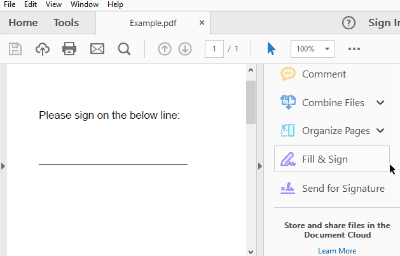
Det er tre alternativer for å legge til en signatur. Det enkleste er å skrive inn navnet ditt og la Adobe konvertere det til en "signatur". Dette vil åpenbart ikke se ut DIN signatur – måten du signerer ditt eget navn på. Selv om dette er lovlig og akseptabelt for de fleste formål, er det ikke det sikreste alternativet.
Den andre metoden er å bruke musen eller fingeren (hvis du bruker en enhet med berøringsskjerm) til å tegne signaturen selv og deretter sette den inn. Jeg har prøvd denne metoden før jeg brukte en mus. La meg bare si dette: Jeg fikk aldri signaturen min til å se noe ut som den faktisk gjør når jeg skriver den ut på papir... ikke engang i nærheten!
Den siste metoden er å fysisk signere navnet ditt med mørkt blekk på hvitt papir. Skann dette papiret inn på datamaskinen din som et bilde, og last det deretter opp ved å bruke ovenstående "Opprett signatur" funksjon.
Når du er ferdig med å lage signaturen din, klikker du på "Søke om" for å legge den til i dokumentet. Sørg for å beholde boksen "Lagre signatur" avkrysset slik at du kan gjenbruke den samme signaturen i fremtiden på andre dokumenter. (Du finner det raskt i "Skilt" menyen neste gang du må gå gjennom denne prosessen.) Plasser signaturen på riktig sted i PDF-en av ved å klikke på den med musen, holde nede venstre museknapp og dra signaturen til den aktuelle plass.
Når du er ferdig med å signere dokumentet, lagrer du det på datamaskinen din ved å klikke "Fil" øverst til venstre og deretter velge "Lagre." Gi filen et navn hva du enn velger, og lagre den på et sted du vil huske. Gå tilbake til e-posten din og legg den ved i et svar til den som sendte dokumentet til deg i utgangspunktet – og du er ferdig!
Jeg vet at dette kan virke vanskelig og tidkrevende bare ved å lese gjennom instruksjonene, men det er det virkelig ikke. Det tar bare et par øyeblikk å sette opp signaturen og lagre den. Når du har gjort det, er halve kampen vunnet!